오늘은 클린설치 를 위한 Windows10 (윈도우10) 다운로드 방법을 포스트 하겠습니다.
전세계적으로 가장 많은 쓰는 OS는 윈도우 입니다.
정품을 쓰시는분들도 아니면 어둠의 경로를 통해서 구입해서 쓰시는분들도 있지요.
또는 라이센스는 가지고 있지만 윈도우 설치 파일을 가지고 있지 않은 분들도 있을것입니다.
벤더 업체에서 구입 시 설치파일을 주었는데 잊어 버렸다거나 복구영역을 지웠을경우 설치 파일이 필요합니다.
아직도 많은 분들이 토렌트 같은곳에서 파일을 받고 있습니다.
그로인해 바이러스 감염 및 해킹에 노출 되어있고요.
그래서 요번에는 MS 홈페이지에서 다운 받아 클린설치 하는 방법을 포스팅 하려고합니다.
이유는 가장 안전하고 편하니까요.
1. Windows10 다운로드 툴
Download “MediaCreationTool” MediaCreationTool1803.zip – Downloaded 9173 times – 8 MB
직접 받으실 분들은 Windows 10 다운로드 프로그램을 다운받을수 있는 주소 입니다.
https://www.microsoft.com/ko-kr/software-download/windows10
이쪽으로 접속하시면 됩니다. 윈도우 10 다운로드 웹 접속 화면입니다.
위에 보시면 빨간색으로 적어 놓은 “지금 도구 다운로드” 버튼을 클릭하면됩니다.
위에 보이는것과 같이 “MediaCreationTool1803.exe”이 다운이 됩니다.
이파일이 윈도우 최신버전을 다운받을수 있는 파일입니다.
다음은 해당 프로그램 사용법을 알려드리도록 하겠습니다.
2. MediaCreationTool 사용법
MediaCreationTool을 처음 실행시키면 위와 같이 화면이 나옵니다.
여기서는 그냥 기다리면됩니다.
관련 통지 및 사용조건 입니다. 읽어 보실분들은 읽어 보시고 “동의” (Alt +A)를 눌러 주시면 됩니다.

다시 몇가지 항복을 확인한다고 하네요.
여기도 그냥 기다리시면됩니다.
2가지 항목이 나옵니다.
첫번째 지금 사용중이 이PC를 업데이트하는겁니다.
지금 사용중인 데이터를 지우지 않고 업그레이드 할분은 이것을 선택하시면됩니다.
두번째는 다른 PC용 설치 미디어 라고 되어있는데 클린 설치를 할때 선택하시면됩니다.
저는 되도록이면 업그레이드 보다 클린설치를 추천합니다.
업그레이드가 은근히 부작용이 많아서요 데이터를 백업하고 클린 설치를 하도록하세요.
밑에거를 선택후 다음을 누릅니다.
기본적으로 지금 사용하는 버전과 동일한 버전을 사용하실거면 그냥 다음 버튼을 누르면 됩니다.
혹시나 지금 버전이랑 다른 버전을 사용하실거면 “이 PC에 권장 옵션 사용”을 선택 후 에디션 및 아키텍처를 선택후 다음을 선택하시면 됩니다.
2가지 항목이 나옵니다.
첫번째는 USB 드라이브에 바로 설치하는법 입니다.
두번째는 ISO 파일을 받아 RUFUS를 사용하여 윈도우 부팅 USB를 만드는법입니다.
현재 포스트에서는 첫번째만 알아 보도록 하겠습니다.
두번째 ISO 파일 선택 후 “다음”을 클릭하여 윈도우10 ISO 파일을 다운 받으면 됩니다.
저의 다른 포스트를 보시면 될듯합니다.OS 설치 가능한 부팅 USB 만들기 포스트를 참조하시기 바랍니다.
USB 드라이브에 직접 설치하는방법입니다.
당연히 USB를 PC에 연결해 두어야합니다.
왼쪽 상부에 보면 “이동식 드라이브” 가 보입니다.
Windows를 설치할 USB를 선택후 다음을 누릅니다.
혹시나 USB가 안보이면 “드라이브 목록 새로 고침” 을 누릅니다.
순차적으로 “Windows 10 다운로드”, ” Windows 10 미디어를 만드는중” 이 나옵니다.
윈도우 다운로드 및 USB에 설치가 되는거라 시간이 조금 걸립니다.
저희집에서는5정도 걸린듯합니다.
위와 같은 화면이 나오면 “windows 10 설치 USB 만들기를 완료”가 된것입니다.
이제 USB를 가지고 재설치를 하면됩니다.
이렇게 간단하게 깨끗한 윈도우를 다운받을수 있습니다.
그런데 대부분의 사람들이 이방법을 몰라 토렌트라던지 다른 루트로 윈도우를 다운받고있습니다.
서두에 도 말씀드렸지만 모든 자료가 위험한것은 아니겠지만 생각보다 토렌트라는 사이트로 인해 바이러스 전파가 많습니다.
그래서 이포스트를 작성하게 되었고 많은분들이 이와 같은방법으로 윈도우 클린설치를 하셨으면 합니다.
그럼 이것으로 포스트를 끝내도록 하겠습니다.








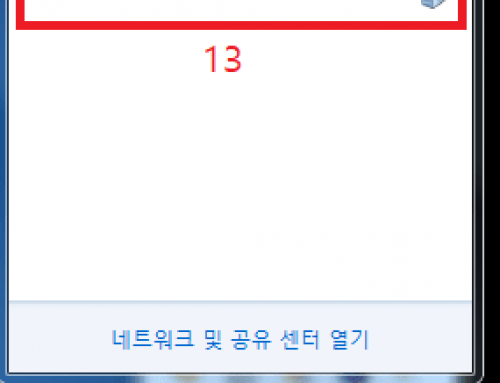
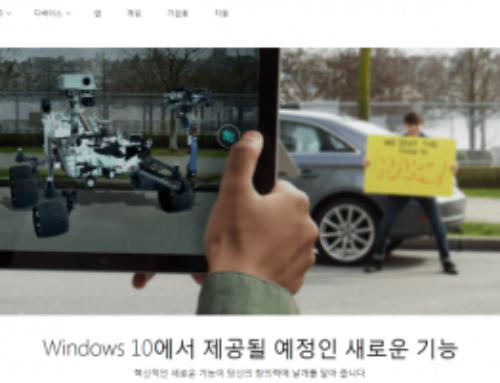
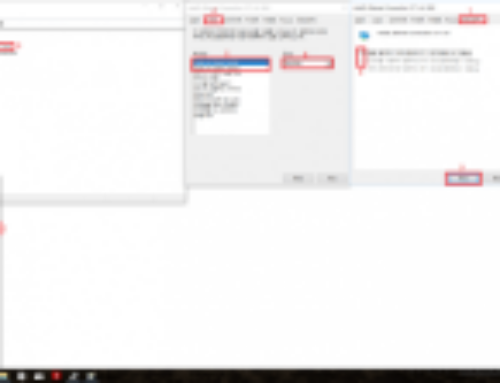
간단하지만 굉장히 유용한 정보 잘 봤습니다!
감사합니다 좋은하루 되세요 😀
항상 토렌트에서 다운받았는데 좋은 정보 감사합니다
토렌트가 편하기는 하지만 바이러스가 너무 많아서요…
도움이 되었다니 저도 기분이 좋네요 😀
따로 정품 인증은 해야 하는 방법인가요?
인증을 안하면 어떻게 되나요
오른쪽 하단에 인증하라는 워터마크와 함께 일부 기능을 사용하지 못합니다.
이번에 처음으로 pc를 사서 조립하려고하는데요 윈도우 10시디 안사고 이방법으로 usb만들어서 설치하면 되는 건가요???
정품인지 아니면 체험판처럼 한정기간동안 사용가능한건지 궁금합니다
반은 맞고 반은 틀려요.
해당 방법으로 하면 CD/DVD 없이 윈도우를 설치가능합니다.
하지만 제품 활성화(정품인증)을 하기전까지는 일부기능을 사용못하고 오른쪽 하단에 정품인증을 하라는 워터마크가 떠요.
물론 그상태로도 계속 사용을 할수 있기는 하지만 보안 측면에서 많이 안좋습니다.
가능하다면 정품 라이센스를 사는것을 추천드립니다.
만약 이전 윈도우 라이센스를 가지고 계시다면 업데이트 해서 사용하는 방법도 있습니다.
hp 컴퓨터가 있는데
Windows 7 Pro COA 스티커가 부착 되어 있습니다.
위 버전은 다운로드 불가한가요?
Windows 7 Pro 설치후 10 업그레이드 가능한가요?
모르는 부분이 넘 많네요.
감사합니다.
네 Windows7 Pro 설치 후 윈도우 업데이트 기능을 사용하시면 될거에요~
Windows8 이후 부터는 M/B에 라이센스가 귀속 되어서 한번만 인증받으시면 쭉 사용하실수 있을거에요
부팅usb 안만들어도 자동으로 부팅되서 설치가능한거죠?
네 5번째 사진에 보면 “지금 이PC 업그레이드”를 선택하시면 usb 부팅 안만들어도 업그레이드가 됩니다.
다만 업그레이드이지 클린설치가되지 않습니다.
되도록이면 USB를 이용하여 클린설치를 추천 드립니다.
이 부팅용 usb 만드는 법은 위 파일을 설치후에 포맷 과정은 안해도 돼는건가요???
자동으로 포멧이 됩니다.. 그러므로.. 빈 USB를 사용하셔야합니다.
혹시나 USB안에 내용이 있다면 데이터를 백업후에 사용하시기를 바랍니다.
저도 맨날 토렌트 사이트에서 다운받아서 했는데 덕분에 클린 윈도우 설치하게 됬네요
감사해요
앞으로는 클린 설치하세요~~~ 😀
현재 집에서 윈10 홈을 사용중입니다만 업무용으로 사용할 노트북에 설치할 윈10 프로를 구매할 예정입니다.
USB가 없는 OS를 구매예정이라 집의 PC에서 윈10 프로용 USB를 만들어 놓으려고 위의 과정을 진행하였습니다만 위의 “언어, 아키텍쳐 및 버전” 선택하는 곳에서
Windows 10 Pro가 표시되지 않네요. (아래의 체크박스를 체크/미체크 해도 동일합니다)
Windows 10 Pro용 USB를 만들려면 어떻게 해야 할까요?
Home으로 설치 하시고 Pro SN을 입력하면 홈이 Pro로 바뀔거에요~
다 좋은데… 다운로드 속도가 너무 느리네요.ㅎㅎ 좀 빠르게 진행될 수 있는 방법 없을까요?ㅎ
[…] + 여기에 보기 […]
[…] + 여기에 보기 […]
[…] + 여기를 클릭 […]